
A Windows indítása után körülbelül tíz másodpercet vár, mielőtt megnyitja az indító programokat. Ez az „indítási késleltetés” lehetővé teszi az asztali és a Windows-szolgáltatások befejezését, így minden kicsit gördülékenyebben fut. Ha vannak olyan alkalmazásai, amelyeket szívesebben futtatna azonnal, megteheti egy egyszerű Registry-hackeléssel.
A tíz másodperces késés a Windows elindulása után, de még mielőtt megkezdené az indító alkalmazások betöltését, időt ad az operációs rendszernek a memóriába való betöltésre és a szükséges rendszerfeladatok elvégzésére, mielőtt az alkalmazások erőforrás-kérést kezdenének. A rendszerleíró adatbázis-feltörés, amelyről ebben a cikkben beszélünk, csökkenti vagy letiltja az indítási késleltetést, vagyis minden indítási alkalmazásra vonatkozik. Ezt a technikát nem lehet csak meghatározott alkalmazásokra alkalmazni.
ÖSSZEFÜGGŐ: Programok, fájlok és mappák hozzáadása a rendszer indításához a Windows rendszerben
Jegyzet: Az indítási késleltetés kiküszöbölése szilárdtest-meghajtókon működik a legjobban, mivel sokkal gyorsabban töltik be a dolgokat. Bár biztosan kipróbálhatja, ha hagyományos merevlemezzel rendelkezik, előfordulhat, hogy nem sok növekedést tapasztal az indító alkalmazások betöltési sebessége.
A Windows 10 indítási késleltetésének letiltása
A Windows 10 indítási késleltetésének kikapcsolásához csak néhány módosítást kell végrehajtania a Windows rendszerleíró adatbázisában.
Normál figyelmeztetés: A Rendszerleíróadatbázis-szerkesztő hatékony eszköz, és annak visszaélése instabillá, sőt működésképtelenné teheti a rendszerét. Ez egy nagyon egyszerű hack, és mindaddig, amíg betartja az utasításokat, nem okozhat problémát. Ez azt jelenti, hogy ha még soha nem dolgozott vele, fontolja meg az olvasást hogyan használjuk a Beállításszerkesztőt mielőtt nekilátna. És határozottan készítsen biztonsági másolatot a Nyilvántartásról (és a számítógéped !) módosítások előtt.
Nyissa meg a Beállításszerkesztőt a Start gomb megnyomásával, és írja be a „regedit” parancsot. Nyomja meg az Enter billentyűt a Rendszerleíróadatbázis-szerkesztő megnyitásához, majd a számítógépen történő módosítások engedélyezéséhez.
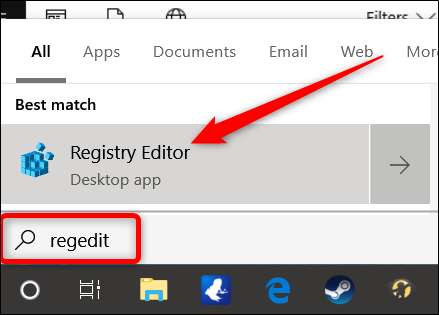
A Beállításszerkesztőben a bal oldali sáv segítségével navigáljon a következő kulcshoz (vagy másolja és illessze be a Beállításszerkesztő címsorába):
HKEY_LOCAL_MACHINE \ SOFTWARE \ Microsoft \ Windows \ CurrentVersion \ Explorer \ Serialize
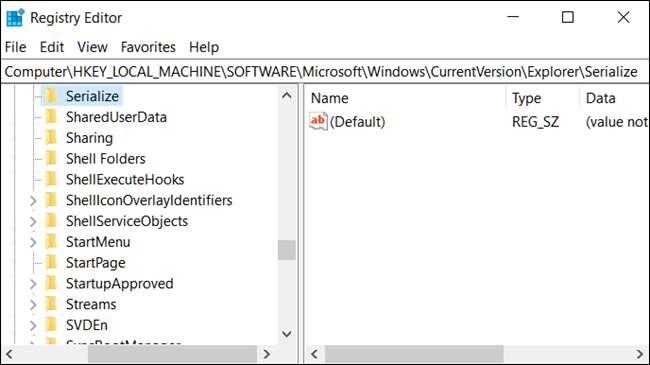
Ha a
Sorosít
kulcs még nem létezik, létre kell hoznia. Kattintson a jobb gombbal a szülő kulcsra (
Felfedező
), és válassza az Új> Kulcs lehetőséget. Nevezze el „Serialize” néven.
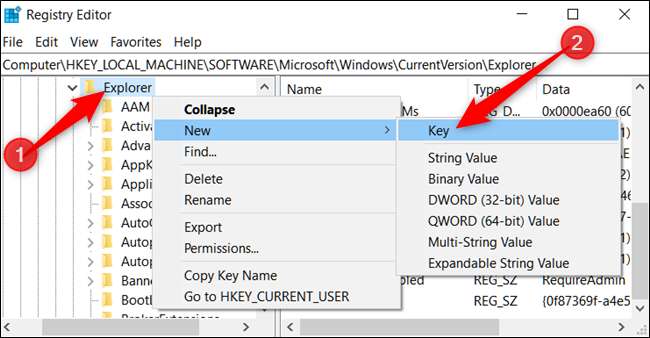
Kattintson a jobb gombbal a
Sorosít
gombot, és válassza az Új> DWORD (32 bites) érték lehetőséget. Nevezze el az új értéket
StarttopDelainMSC
.
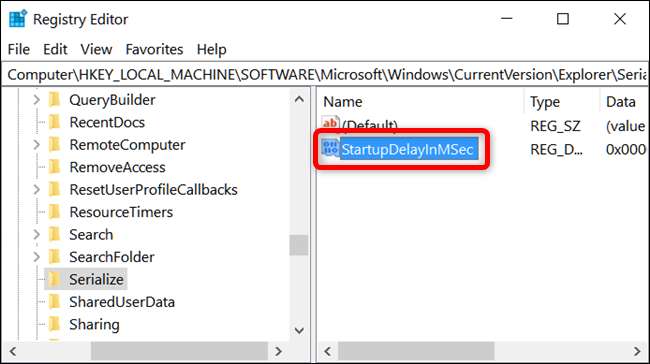
Ezután módosítani fogja ezt az értéket. Kattintson duplán az új elemre
StarttopDelainMSC
értéket, és ellenőrizze, hogy az érték 0-ra van-e állítva az „Értékadatok” mezőben.
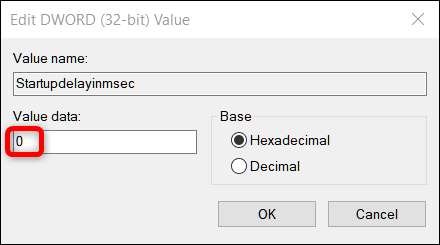
Kattintson az „OK” gombra, majd lépjen ki a Beállításszerkesztőből. A változások életbe lépéséhez újra kell indítania a számítógépet. Önnek és más felhasználóknak már nem szabad megtapasztalniuk a Windows által kényszerített késést.
Ha valaha is szeretné engedélyezni ezt a késleltetést, mert az indítóprogramok túl sok erőforrást igényelnek a bejelentkezéskor, menjen vissza a Beállításszerkesztőbe, és törölje a
StarttopDelainMSC
jobb gombbal, majd a „Törlés” gombra kattintva.
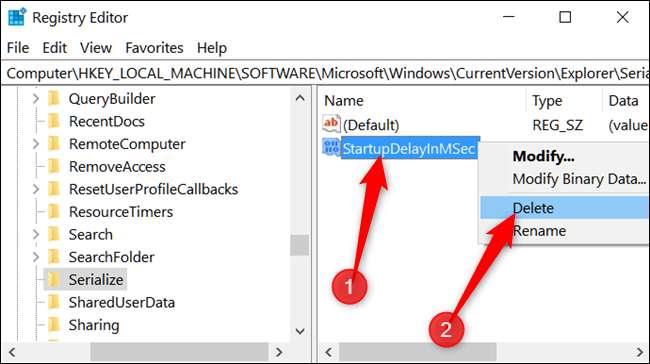
Töltse le egy kattintással elérhető regisztrációs feltörésünket
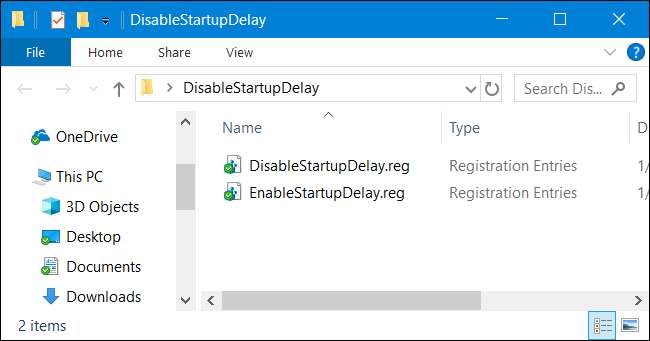
Ha nincs kedved magad belemerülni a Nyilvántartóba, létrehoztunk egy regisztrációs hacket, amelyet használhatsz. Csak töltse le és bontsa ki a következő ZIP fájlt:
Tiltsa le a Startup Delay Registry Hack alkalmazást
Belül talál egy REG file az indítási késleltetés letiltásához a Windows rendszerben és egyet az újbóli engedélyezéshez. A kibontás után kattintson duplán a kívánt fájlra, és fogadja el a kérdéseket, és megkérdezi, hogy biztosan módosítani szeretné-e a rendszerleíró adatbázisát.
Ezek a hackek csak a
Sorosít
kulcs a saját iktatókönyvünkből exportálva, miután hozzáadtuk - vagy eltávolítottuk - a
StarttopDelainMSC
érték, amelyről az előző szakaszban beszéltünk. A hack futtatása módosítja a rendszerleíró adatbázis értékét. Ha szívesen babrál a nyilvántartóval, érdemes időt szánnia a tanulásra
hogyan készítheti el saját Registry hackjeit
.
ÖSSZEFÜGGŐ: Hogyan készítsünk saját Windows rendszerleíró adatbázis-feltöréseket







